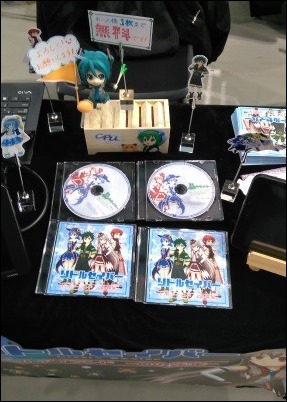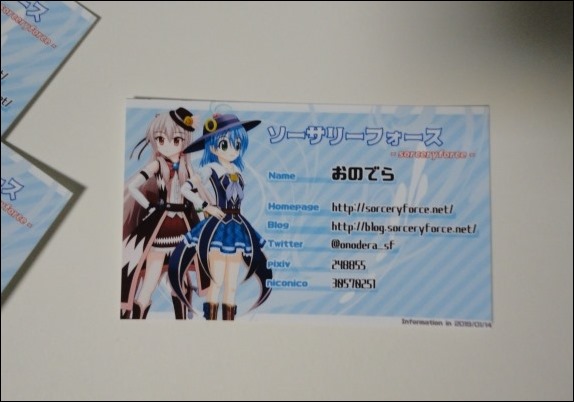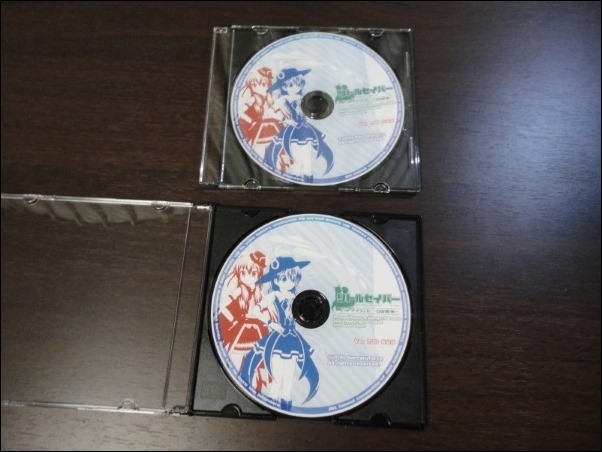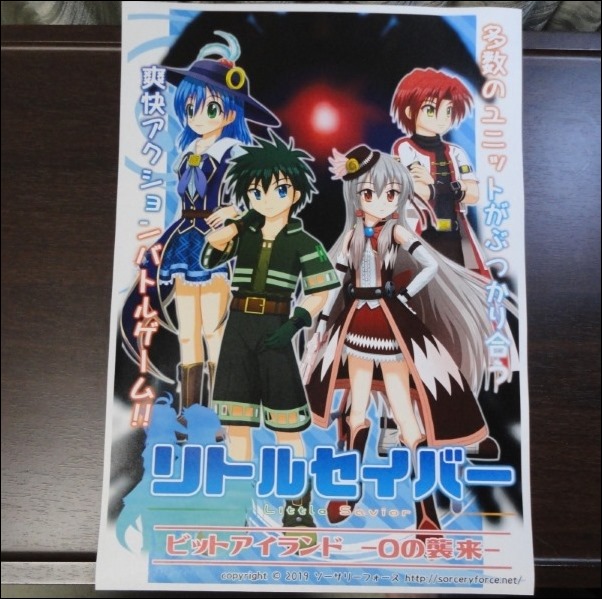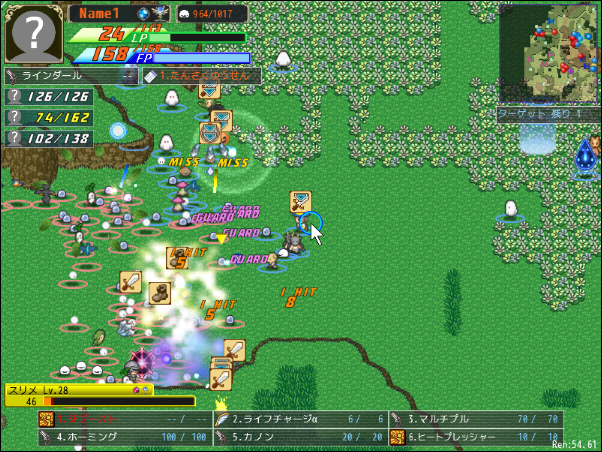1/14に開催された仙台コミケ249にてサークルとして参加し、オリジナルゲーム「リトルセイバー 体験版」を配布いたしました。お手に取っていただいた方々ありがとうございます。意外ではないのかもしれないのですが、ただ持っていくという人はいなくて、何らかの話し込みはしていた気がします。同人即売会というのはこういう感じなのかもしれないですね。
イベント全体としては割合的に女性のほうが多い感じでした。6~7割ぐらいでしょうか。前にも一般参加で来たことがありましたがやはり多い感じがしました。イベントのジャンルの主体からしてもたぶんそうなのでしょう。あと、コスプレで歩いている人も割合的は結構多かったです。個人的には他のサークルを回ってみたかったのですが、席を離れるわけにはいかなかったので今回は断念しました。( ^ ^;)
スペースはこんな感じで作りました。小さいモニターはゲームの映像を流しました。(写真の画像小さめにしてます)
さて、ゲーム「リトルセイバー 体験版」のCDですが、まだいくらか余っています。本来なら次のイベントで配布するのがベターなのですが、調べたところ直近で参加できそうなイベントがありません。
直近であれば杜コミ(2月)ですがサークル参加はすでに締め切られています。他にあるとすれば次の仙台コミケ250が3月、杜の軌跡が5月にあるのですが、ちょっと時期が離れているのでどうしようかと思っています。
案1としてはネット経由で「BOOTH」のサイトにおいて配布が可能なのですが、調べてみるとCDなどの物理系は最低でも100円からの販売となっています。送料も別途かかるらしいので配布としてはどうかな、とも思っています。
「案1」と書きましたが、実はほかに案がありません ( ^ ^;)。何か効率のいい配布方法を知っている方がいれば教えていただけると助かります。
あと、直接郵送とかも考えています。欲しい方がいればご Twitter とかメールフォーム、コメントで連絡ください。安いプランになってしまうと思いますが、送料はこちらで負担します。
ゲームの体験版CDとかは「このサイトで配布するといいよ」とか「このイベントでお願いできる」「うちで配布してもいいよ」など何かいい配布の方法があればコメントいただけるとありがたいです。
]]>